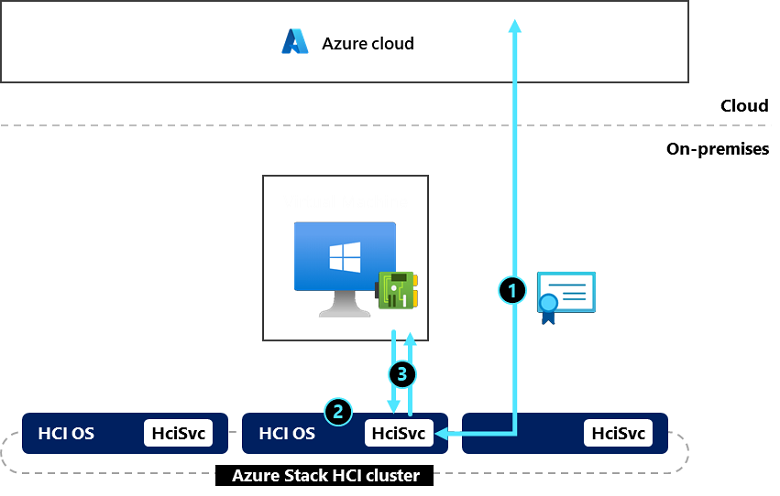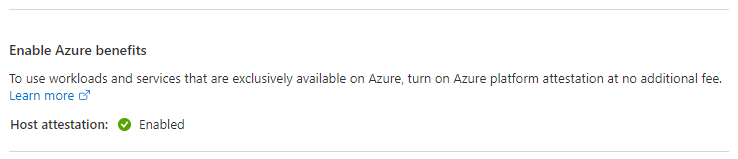Korzyści platformy Azure w usłudze Azure Stack HCI (22H2 i starsze)
Dotyczy: Azure Stack HCI, wersja 22H2
Uwaga
Ten artykuł dotyczy tylko usługi Azure Stack HCI w wersji 22H2 i starszej. Aby uzyskać listę korzyści związanych z wersją 23H2 lub nowszą, zobacz Weryfikacja platformy Azure dla maszyn wirtualnych.
Platforma Microsoft Azure oferuje szereg zróżnicowanych obciążeń i możliwości przeznaczonych do uruchamiania tylko na platformie Azure. Rozwiązanie Azure Stack HCI rozszerza wiele z tych samych korzyści, jakie uzyskujesz z platformy Azure, jednocześnie uruchamiając je w tych samych znanych i wysokiej wydajności środowiskach lokalnych lub brzegowych.
Korzyści z platformy Azure umożliwiają obsługę obciążeń na wyłączność platformy Azure, które działają poza chmurą. Korzyści platformy Azure można włączyć w usłudze Azure Stack HCI bez dodatkowych kosztów. Jeśli masz obciążenia systemu Windows Server, zalecamy włączenie go.
Obejrzyj film wprowadzający dotyczący korzyści platformy Azure:
Korzyści platformy Azure dostępne w usłudze Azure Stack HCI
Włączenie korzyści platformy Azure umożliwia korzystanie z tych ekskluzywnych obciążeń platformy Azure w usłudze Azure Stack HCI:
| Obciążenie | Obsługiwane wersje | Co to jest |
|---|---|---|
| Windows Server Datacenter: Azure Edition | Wersja 2022 lub nowsza | System operacyjny gościa tylko dla platformy Azure, który obejmuje wszystkie najnowsze innowacje systemu Windows Server i inne ekskluzywne funkcje. Dowiedz się więcej: Automanage dla systemu Windows Server |
| Rozszerzona aktualizacja zabezpieczeń (ESU) | Aktualizacje zabezpieczeń z 12 października 2021 r. lub nowsze | Program, który umożliwia klientom dalsze uzyskiwanie aktualizacji zabezpieczeń dla maszyn wirtualnych SQL Server i Windows Server, teraz bezpłatny podczas uruchamiania w usłudze Azure Stack HCI. Aby uzyskać więcej informacji, zobacz Rozszerzone aktualizacje zabezpieczeń (ESU) w usłudze Azure Stack HCI. |
| Azure Policy — konfiguracja gościa | Agent usługi Arc w wersji 1.13 lub nowszej | Funkcja, która może przeprowadzać inspekcję lub konfigurować ustawienia systemu operacyjnego jako kod zarówno dla maszyn hosta, jak i gościa. Dowiedz się więcej: Omówienie funkcji konfiguracji gościa usługi Azure Policy |
| Azure Virtual Desktop | Tylko w przypadku wersji wielosesyjnej. Wiele sesji systemu Windows 10 Enterprise lub nowszej. | Usługa, która umożliwia wdrażanie hostów sesji usługi Azure Virtual Desktop w infrastrukturze rozwiązania Azure Stack HCI. Aby uzyskać więcej informacji, zobacz Omówienie usługi Azure Virtual Desktop dla usługi Azure Stack HCI. |
Jak to działa
Ta sekcja jest opcjonalna i wyjaśnia, w jaki sposób korzyści platformy Azure dotyczące rozwiązania HCI działają "pod maską".
Korzyści platformy Azure opierają się na wbudowanej usłudze zaświadczania platformy w usłudze Azure Stack HCI i pomagają zapewnić pewność, że maszyny wirtualne rzeczywiście działają w środowiskach platformy Azure.
Ta usługa jest modelowana po tej samej usłudze zaświadczania IMDS działającej na platformie Azure, aby umożliwić niektórym z tych samych obciążeń i korzyści dostępnych dla klientów na platformie Azure. Korzyści platformy Azure zwracają niemal identyczny ładunek. Główną różnicą jest to, że działa lokalnie i dlatego gwarantuje, że maszyny wirtualne działają w usłudze Azure Stack HCI zamiast platformy Azure.
Włączenie korzyści platformy Azure uruchamia usługę uruchomioną w klastrze azure Stack HCI:
Na każdym serwerze HciSvc uzyskuje certyfikat z platformy Azure i bezpiecznie przechowuje go w enklawie na serwerze.
Uwaga
Certyfikaty są odnawiane za każdym razem, gdy klaster usługi Azure Stack HCI synchronizuje się z platformą Azure, a każde odnawianie jest ważne przez 30 dni. Jeśli zachowasz zwykle 30-dniowe wymagania dotyczące łączności dla usługi Azure Stack HCI, nie jest wymagana żadna akcja użytkownika.
HciSvc uwidacznia prywatny i nie routable punkt końcowy REST dostępny tylko dla maszyn wirtualnych na tym samym serwerze. Aby włączyć ten punkt końcowy, wewnętrzny przełącznik wirtualny jest skonfigurowany na hoście rozwiązania Azure Stack HCI (o nazwie AZSHCI_HOST-IMDS_DO_NOT_MODIFY). Następnie maszyny wirtualne muszą mieć skonfigurowaną kartę sieciową i dołączoną do tego samego przełącznika wirtualnego (AZSHCI_GUEST-IMDS_DO_NOT_MODIFY).
Uwaga
Modyfikowanie lub usuwanie tego przełącznika i karty sieciowej uniemożliwia prawidłowe działanie korzyści platformy Azure. Jeśli wystąpią błędy, wyłącz korzyści platformy Azure przy użyciu centrum administracyjnego systemu Windows lub instrukcji programu PowerShell, które należy wykonać, a następnie spróbuj ponownie.
Obciążenia konsumentów (na przykład gości systemu Windows Server Azure) żądają zaświadczania. Następnie hciSvc podpisuje odpowiedź za pomocą certyfikatu platformy Azure.
Uwaga
Należy ręcznie włączyć dostęp dla każdej maszyny wirtualnej, która wymaga korzyści platformy Azure.
Włączanie korzyści platformy Azure
Przed rozpoczęciem należy spełnić następujące wymagania wstępne:
Klaster rozwiązania Azure Stack HCI:
- Zainstaluj aktualizacje: wersja 21H2 z co najmniej 14 grudnia 2021 r. aktualizacja zabezpieczeń KB5008223 lub nowsza.
- Rejestrowanie rozwiązania Azure Stack HCI: wszystkie serwery muszą być w trybie online i zarejestrowane na platformie Azure.
- Zainstaluj narzędzia Hyper-V i RSAT-Hyper-V.
Jeśli używasz centrum administracyjnego systemu Windows:
- Windows Admin Center (wersja 2103 lub nowsza) z rozszerzeniem Menedżera klastra (wersja 2.41.0 lub nowsza).
Korzyści platformy Azure można włączyć w usłudze Azure Stack HCI przy użyciu centrum administracyjnego systemu Windows, programu PowerShell, interfejsu wiersza polecenia platformy Azure lub witryny Azure Portal. W poniższych sekcjach opisano każdą opcję.
Uwaga
Aby pomyślnie włączyć korzyści platformy Azure na maszynach wirtualnych 1. generacji, należy najpierw wyłączyć maszynę wirtualną, aby umożliwić dodanie karty sieciowej.
Zarządzanie korzyściami platformy Azure
- Centrum administracyjne systemu Windows
- Azure PowerShell
- Witryna Azure Portal
- Interfejs wiersza polecenia platformy Azure
W Centrum administracyjnym systemu Windows wybierz pozycję Menedżer klastra z górnego menu rozwijanego, przejdź do klastra, który chcesz aktywować, a następnie w obszarze Ustawienia wybierz pozycję Korzyści platformy Azure.
W okienku Korzyści platformy Azure wybierz pozycję Włącz. Domyślnie zaznaczone jest pole wyboru, które ma być włączone dla wszystkich istniejących maszyn wirtualnych. Możesz usunąć jego zaznaczenie i ręcznie dodać maszyny wirtualne później.
Wybierz ponownie pozycję Włącz , aby potwierdzić konfigurację. Może upłynąć kilka minut, aby serwery odzwierciedlały zmiany.
Po pomyślnym skonfigurowaniu korzyści platformy Azure strona zostanie zaktualizowana w celu wyświetlenia pulpitu nawigacyjnego Korzyści platformy Azure. Aby sprawdzić korzyści platformy Azure dla hosta:
- Sprawdź, czy stan klastra Korzyści platformy Azure jest wyświetlany jako Włączony.
- Na karcie Klaster na pulpicie nawigacyjnym sprawdź, czy korzyści platformy Azure dla każdego serwera są wyświetlane jako Aktywne w tabeli.
Aby sprawdzić dostęp do korzyści platformy Azure dla maszyn wirtualnych: sprawdź stan maszyn wirtualnych z włączonymi korzyściami platformy Azure. Zaleca się włączenie wszystkich istniejących maszyn wirtualnych z korzyściami platformy Azure; na przykład 3 na 3 maszyny wirtualne.
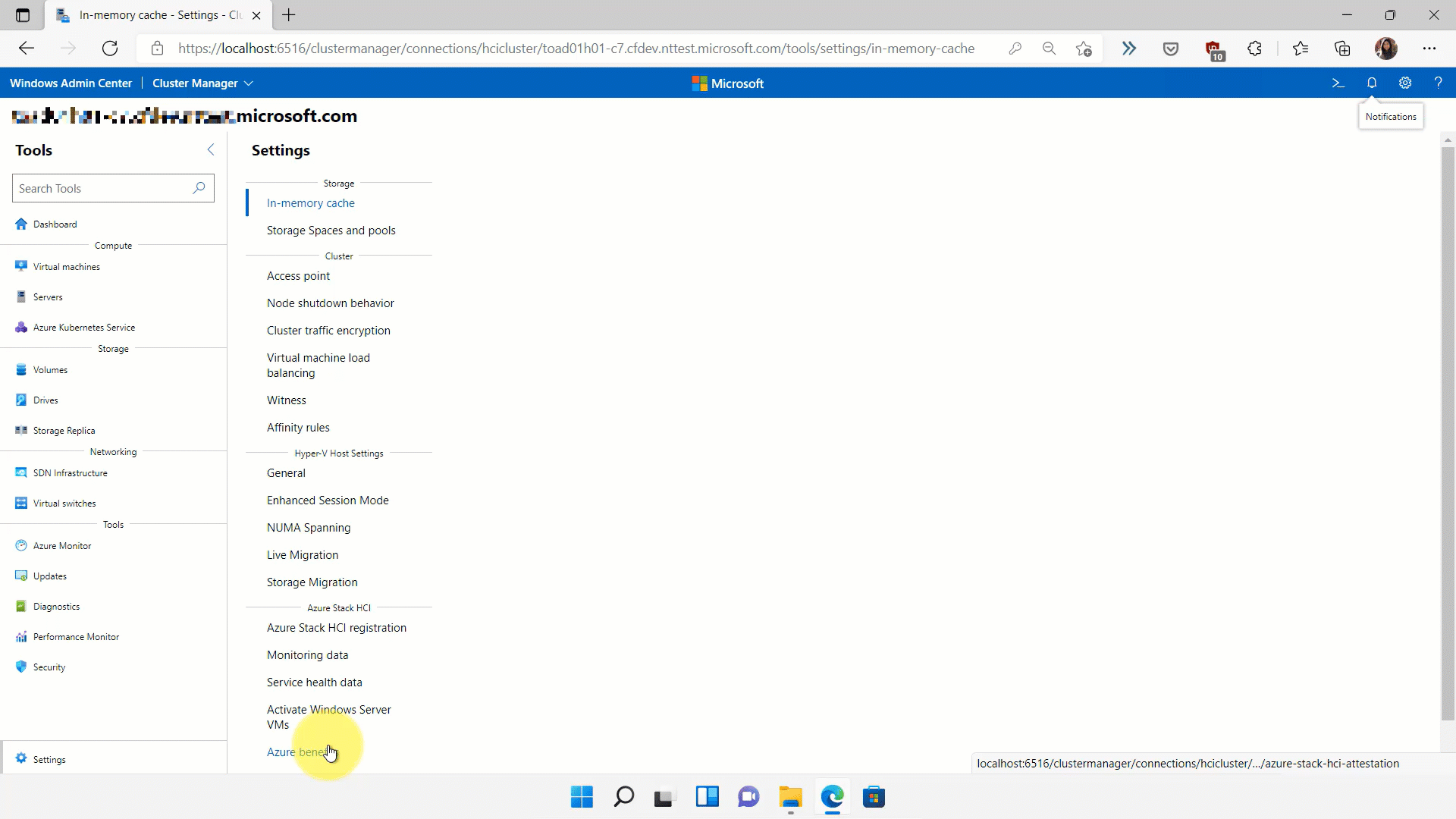
Zarządzanie dostępem do korzyści platformy Azure dla maszyn wirtualnych — Windows Admin Center
Aby włączyć korzyści platformy Azure dla maszyn wirtualnych, wybierz kartę Maszyny wirtualne, a następnie wybierz maszyny wirtualne w górnej tabeli maszyn wirtualnych bez korzyści platformy Azure, a następnie wybierz pozycję Włącz korzyści platformy Azure dla maszyn wirtualnych.
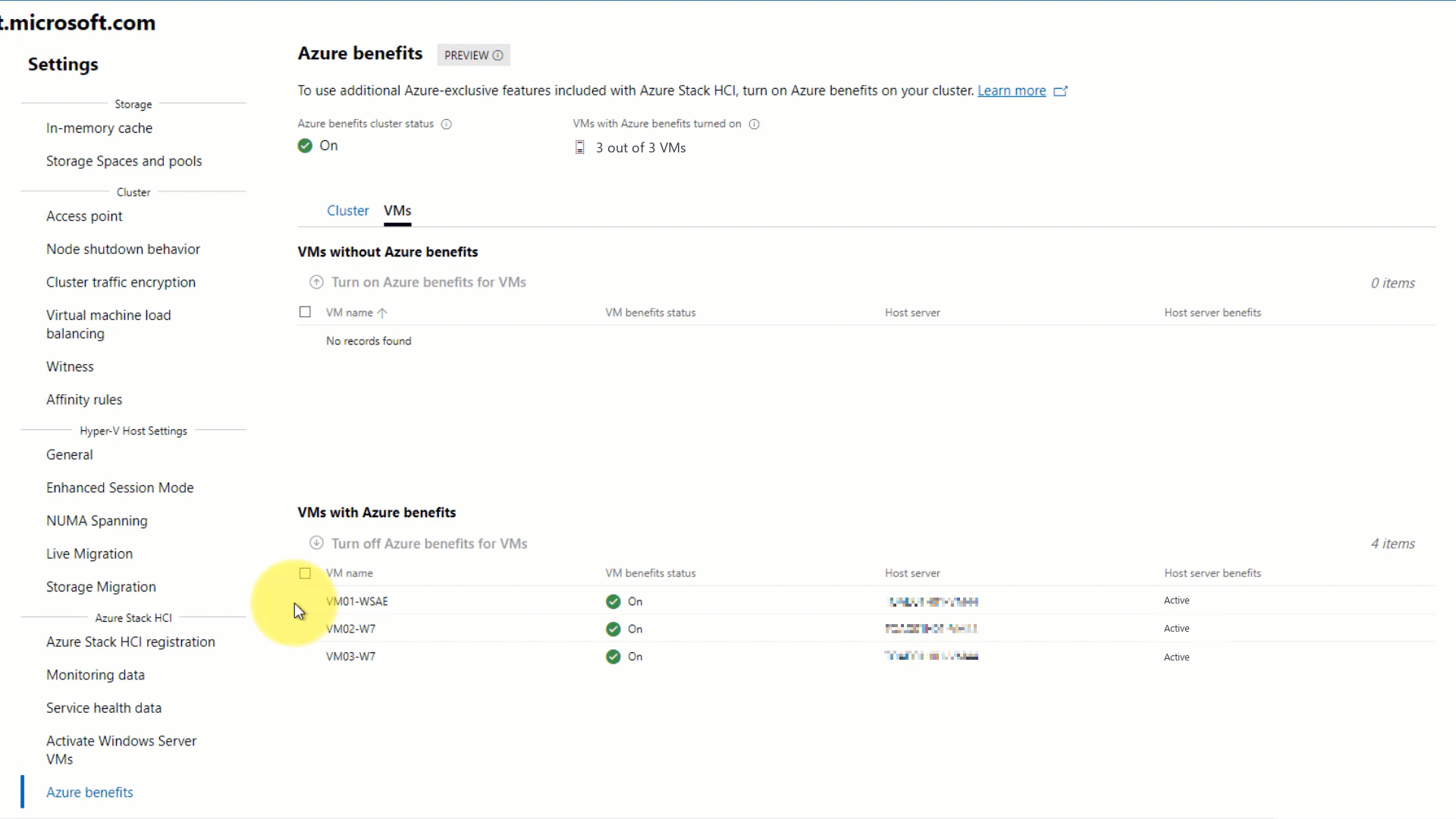
Zarządzanie dostępem do korzyści platformy Azure dla maszyn wirtualnych — Azure PowerShell
Aby włączyć korzyści dla wybranych maszyn wirtualnych, uruchom następujące polecenie w klastrze azure Stack HCI:
Add-AzStackHCIVMAttestation [-VMName]Możesz też dodać wszystkie istniejące maszyny wirtualne, uruchom następujące polecenie:
Add-AzStackHCIVMAttestation -AddAllOpcjonalnie, aby sprawdzić, czy maszyny wirtualne mogą uzyskać dostęp do korzyści platformy Azure na hoście, uruchom następujące polecenie na maszynie wirtualnej:
Invoke-RestMethod -Headers @{"Metadata"="true"} -Method GET -Uri "http://169.254.169.253:80/metadata/attested/document?api-version=2018-10-01"
Rozwiązywanie problemów za pośrednictwem Centrum administracyjnego systemu Windows
- Aby wyłączyć i zresetować korzyści platformy Azure w klastrze:
- Na karcie Klaster wybierz pozycję Wyłącz korzyści platformy Azure.
- Aby usunąć dostęp do korzyści platformy Azure dla maszyn wirtualnych:
- Na karcie Maszyna wirtualna wybierz maszyny wirtualne w górnej tabeli maszyn wirtualnych bez korzyści platformy Azure, a następnie wybierz pozycję Włącz korzyści platformy Azure dla maszyn wirtualnych.
- Na karcie Klaster co najmniej jeden serwer jest wyświetlany jako Wygasły:
- Jeśli korzyści platformy Azure dla co najmniej jednego serwera nie zostały zsynchronizowane z platformą Azure przez ponad 30 dni, będzie ona wyświetlana jako Wygasła lub Nieaktywna. Wybierz pozycję Synchronizuj z platformą Azure , aby zaplanować ręczną synchronizację.
- Na karcie Maszyna wirtualna korzyści z serwera hosta są wyświetlane jako Nieznane lub Nieaktywne:
- Nie będzie można dodawać ani usuwać korzyści platformy Azure dla maszyn wirtualnych na tych serwerach hosta. Przejdź do karty Klaster , aby naprawić korzyści platformy Azure dla serwerów hostów z błędami, a następnie spróbuj ponownie zarządzać maszynami wirtualnymi.
Rozwiązywanie problemów za pomocą programu PowerShell
Aby wyłączyć i zresetować korzyści platformy Azure w klastrze, uruchom następujące polecenie:
Disable-AzStackHCIAttestation -RemoveVMAby usunąć dostęp do korzyści platformy Azure dla wybranych maszyn wirtualnych:
Remove-AzStackHCIVMAttestation -VMName <string>Możesz też usunąć dostęp dla wszystkich istniejących maszyn wirtualnych:
Remove-AzStackHCIVMAttestation -RemoveAllJeśli korzyści platformy Azure dla co najmniej jednego serwera nie zostały jeszcze zsynchronizowane i odnowione na platformie Azure, może być wyświetlane jako Wygasłe lub Nieaktywne. Zaplanuj ręczną synchronizację:
Sync-AzureStackHCIJeśli serwer został nowo dodany i nie został jeszcze skonfigurowany z korzyściami platformy Azure, może być wyświetlany jako Nieaktywny. Aby dodać nowy serwer, uruchom ponownie instalatora:
Enable-AzStackHCIAttestation
Często zadawane pytania
Te często zadawane pytania zawierają odpowiedzi na niektóre pytania dotyczące korzystania z korzyści platformy Azure.
Jakie obciążenia na wyłączność platformy Azure można włączyć za pomocą korzyści platformy Azure?
Zobacz pełną listę tutaj.
Czy kosztuje wszystko, aby włączyć korzyści platformy Azure?
Nie, włączenie korzyści platformy Azure nie wiąże się z dodatkowymi opłatami.
Czy mogę używać korzyści platformy Azure w środowiskach innych niż Azure Stack HCI?
Nie, korzyści platformy Azure to funkcja wbudowana w system operacyjny Azure Stack HCI i może być używana tylko w usłudze Azure Stack HCI.
Skonfigurowałem korzyści platformy Azure w klastrze. Jak mogę upewnić się, że korzyści platformy Azure pozostają aktywne?
- W większości przypadków nie jest wymagana żadna akcja użytkownika. Usługa Azure Stack HCI automatycznie odnawia korzyści platformy Azure podczas synchronizacji z platformą Azure.
- Jeśli jednak klaster zostanie rozłączony przez ponad 30 dni, a korzyści platformy Azure będą wyświetlane jako Wygasłe, możesz przeprowadzić ręczną synchronizację przy użyciu programu PowerShell i Centrum administracyjnego systemu Windows. Aby uzyskać więcej informacji, zobacz synchronizowanie rozwiązania Azure Stack HCI.
Co się stanie po wdrożeniu nowych maszyn wirtualnych lub usunięciu maszyn wirtualnych?
- Podczas wdrażania nowych maszyn wirtualnych, które wymagają korzyści platformy Azure, możesz ręcznie dodać nowe maszyny wirtualne, aby uzyskać dostęp do korzyści platformy Azure przy użyciu centrum administracyjnego systemu Windows lub programu PowerShell, korzystając z powyższych instrukcji.
- Nadal można usuwać i migrować maszyny wirtualne w zwykły sposób. Karta sieciowa AZSHCI_GUEST-IMDS_DO_NOT_MODIFY będzie nadal istnieć na maszynie wirtualnej po migracji. Aby wyczyścić kartę sieciową przed migracją, możesz usunąć maszyny wirtualne z korzyści platformy Azure przy użyciu centrum administracyjnego systemu Windows lub programu PowerShell, korzystając z powyższych instrukcji, lub przeprowadzić migrację najpierw i ręcznie usunąć karty sieciowe później.
Co się stanie po dodaniu lub usunięciu serwerów?
- Po dodaniu serwera możesz przejść do strony Korzyści platformy Azure w Centrum administracyjnym systemu Windows, a na banerze zostanie wyświetlony link Włącz nieaktywny serwer.
- Możesz też uruchomić polecenie
Enable-AzStackHCIAttestation [[-ComputerName] <String>]w programie PowerShell. - Nadal można usuwać serwery lub usuwać je z klastra w zwykły sposób. Przełącznik vSwitch AZSHCI_HOST-IMDS_DO_NOT_MODIFY będzie nadal istnieć na serwerze po usunięciu z klastra. Jeśli planujesz dodać serwer z powrotem do klastra, możesz pozostawić go później lub usunąć go ręcznie.